Hogyan lehet gyökérzni egy Android táblagépet?
Szerző:
Peter Berry
A Teremtés Dátuma:
14 Augusztus 2021
Frissítés Dátuma:
1 Július 2024
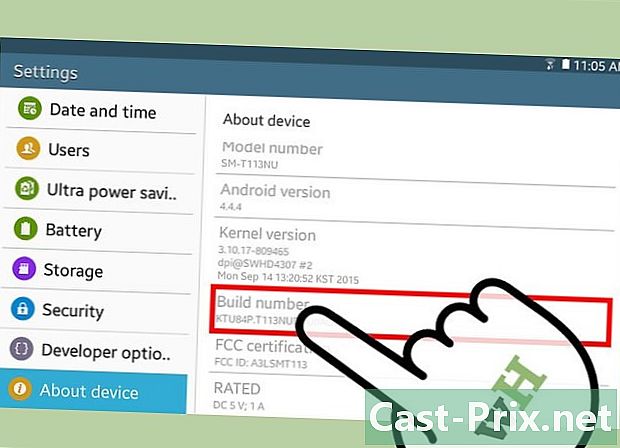
Tartalom
- szakaszában
- 1. módszer Kingo Root
- 2. módszer Egy kattintásos gyökér
- 3. módszer Törölköző
- 4. módszer: A gyökeresedési problémák elhárítása
Az Android táblagépének gyökerezése számos előnnyel jár, például az, hogy maga az operációs rendszer rendszergazdai jogosultságokkal rendelkezik, meghosszabbítja az akkumulátor élettartamát és a memóriát, és kizárólag az gyökerező eszközök. Az Android táblagépét olyan harmadik féltől származó alkalmazásokkal gyökerezheti, mint például a One Click Root, a KingoRoot vagy a Towelroot.
szakaszában
1. módszer Kingo Root
-
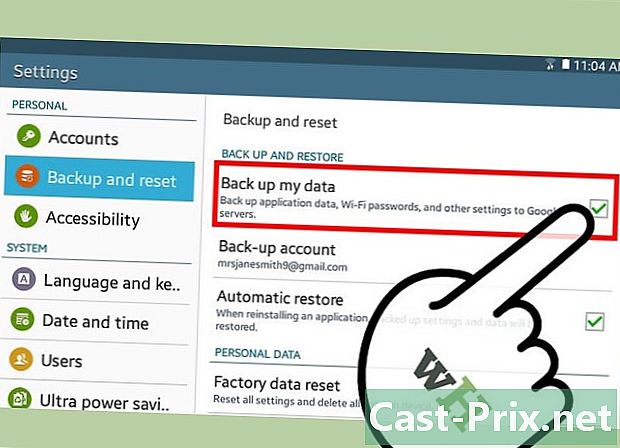
Biztonsági másolatot készítsen minden adatáról a Google szerverein, a számítógépen vagy egy másik felhőn. A készülék gyökerezésekor minden személyes adat törlődik, legyen az fénykép, zene vagy névjegy. -
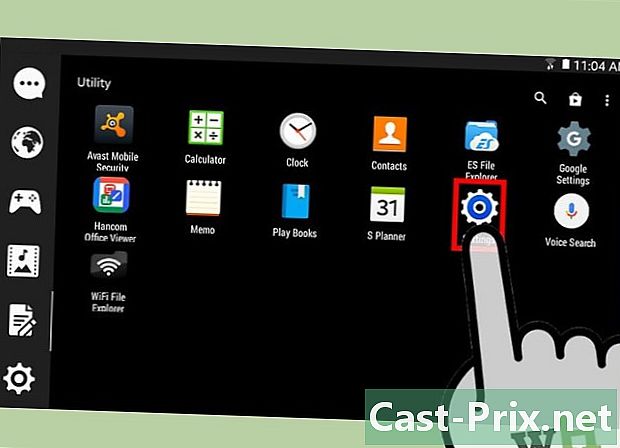
Nyissa meg a táblagép menüjét, és válassza a lehetőséget beállítások. -
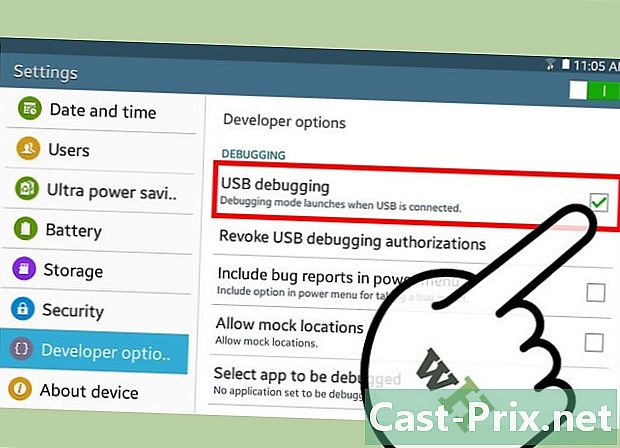
Görgessen a kereséshez Fejlesztési lehetőségek és nyomja meg. Akkor jelölje be USB hibakeresés. Ez lehetővé teszi, hogy a gyökerező szoftver kommunikáljon a készülékkel. -
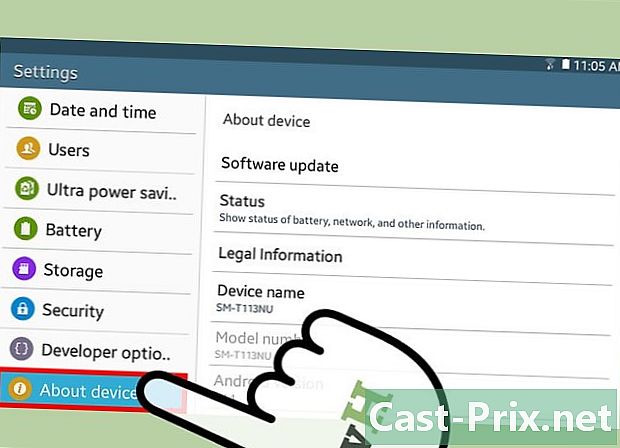
A visszatéréshez nyomja meg a Vissza gombot beállítások majd nyomja meg a gombot A telefonról. -
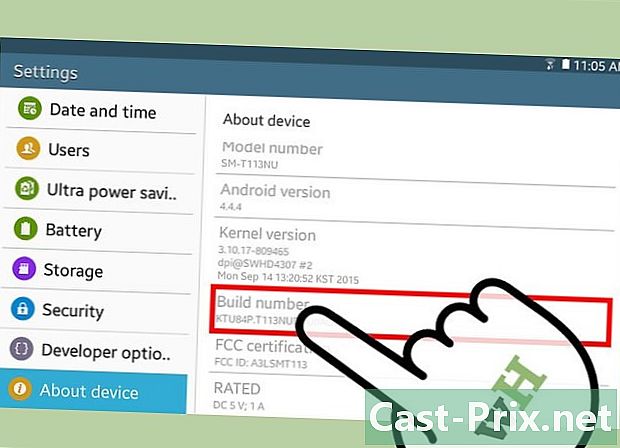
sajtó Összeállítási szám ismételten, amíg az egyik meg nem jelenik, és nem jelenti azt, hogy Ön most fejlesztő. -
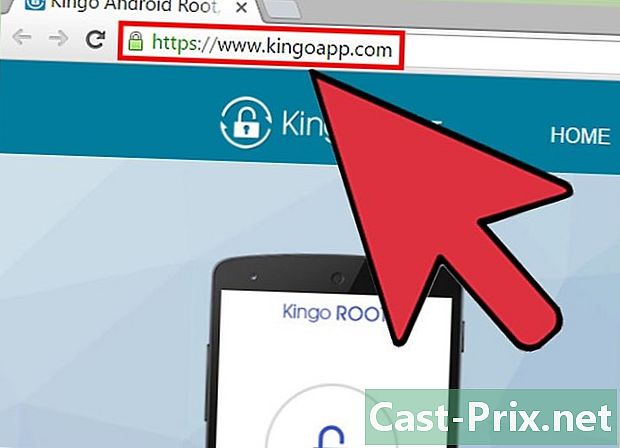
Lépjen a Kingo weboldalra a címen http://www.kingoapp.com/. -
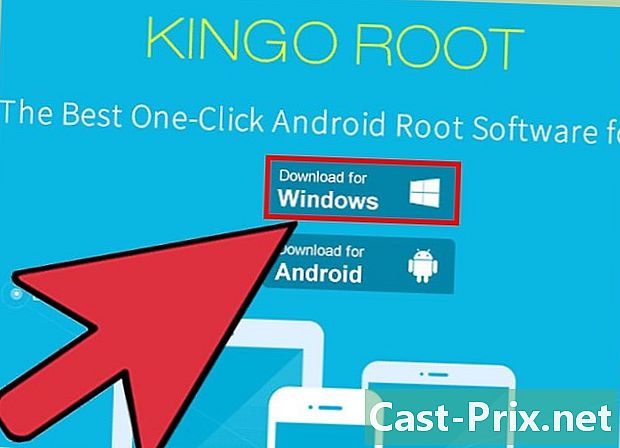
Válassza ki a Kingo alkalmazás letöltésének a lehetőségét a számítógépére. -
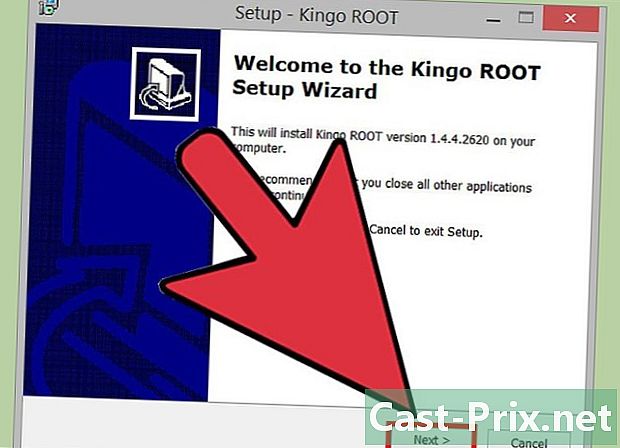
Kattintson duplán a telepítési fájlra, és kövesse a képernyőn megjelenő utasításokat a Kingo telepítéséhez a számítógépre. -

Csatlakoztassa a táblagépet a számítógéphez USB kábel segítségével. A Kingo alkalmazás automatikusan felismeri az eszközt, és elkezdi telepíteni a legújabb táblagépek illesztőprogramjait a számítógépre. -

Jelölje be a négyzetet Mindig engedélyezze ezt a számítógépet a táblagépen, majd nyomja meg a gombot rendben. -
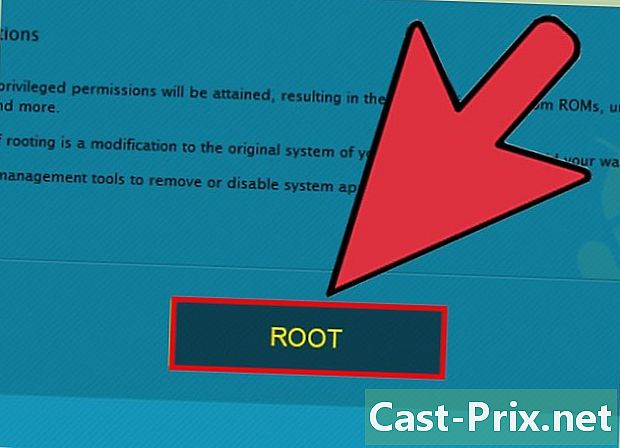
Kattintson a gyökér a számítógép Kingo alkalmazás menüjében. Az alkalmazás elkezdi a táblagép gyökérzetét, amely néhány percet is igénybe vehet. -
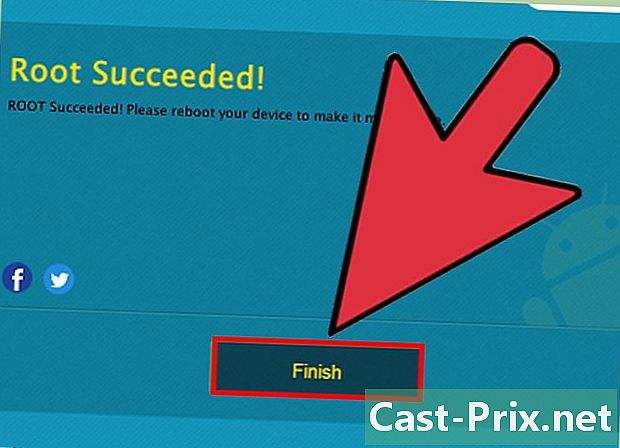
Ezután kattintson a gombra befejez miután a program jelezte, hogy a gyökérzet sikeresen befejeződött. -
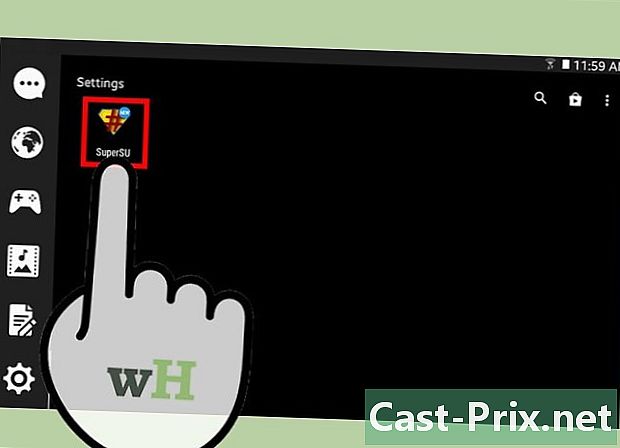
Vegye ki a táblagépet a számítógépből, és indítsa újra. Miután az eszközt újra bekapcsolta, a SuperSU alkalmazás megjelenik az alkalmazások listájában, és az Android gyökér lesz.
2. módszer Egy kattintásos gyökér
-

Készítsen biztonsági másolatot minden adatáról a Google szerverein, harmadik féltől származó felhőn vagy a számítógépen, mert a gyökérművelet törli az összes személyes adatot a táblagépről, beleértve a névjegyeket, a fényképeket és a zenét. -
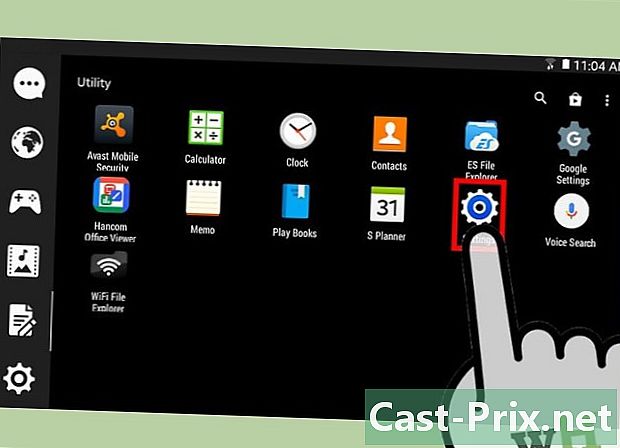
Lépjen a táblagép menüjébe és nyomja meg a fület beállítások. -
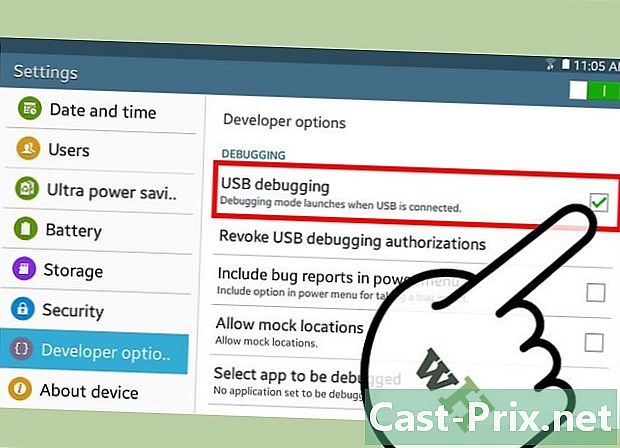
Görgessen a kattintáshoz Fejlesztési lehetőségek, majd jelölje be USB hibakeresés Ez lehetővé teszi a One Click Root szoftver számára a táblagéphez való hozzáférést. -
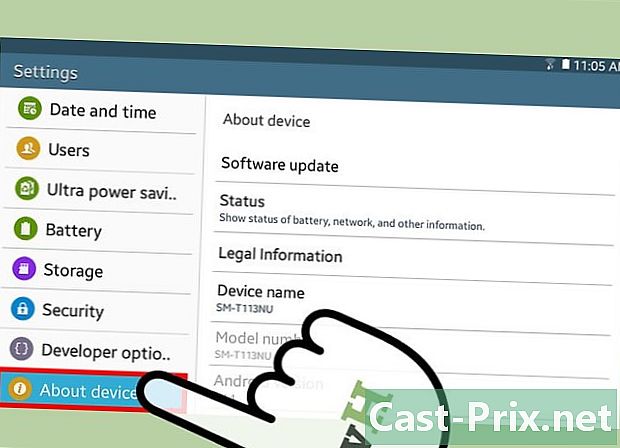
A visszatéréshez nyomja meg a Vissza gombot beállítások és nyomja meg a gombot A telefonról. -

Nyomja meg ismételten Összeállítási szám amíg nem kap értesítést arról, hogy Ön most fejlesztő. -
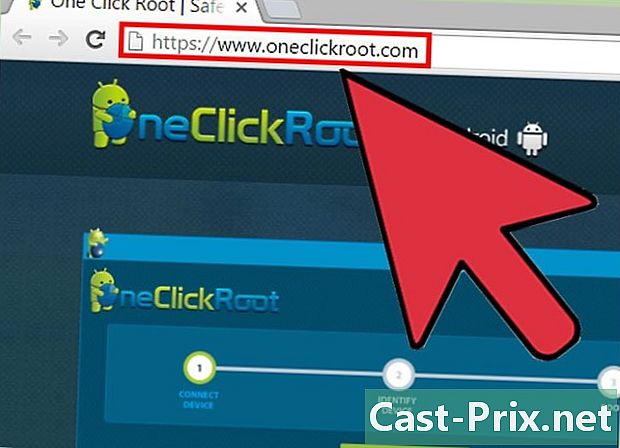
Lépjen a One Click Click webhelyre http://www.oneclickroot.com/. -
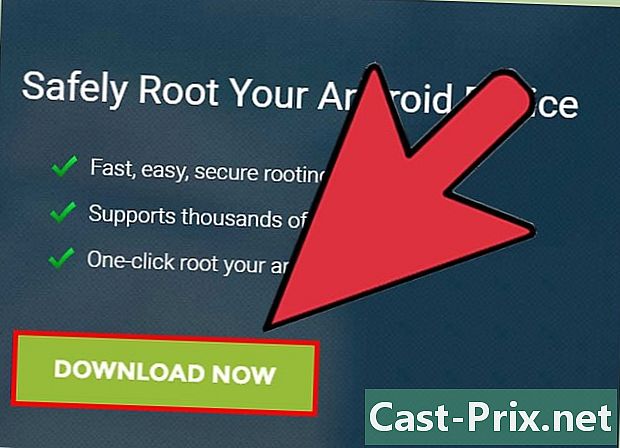
Válassza ki az alkalmazás letöltésének lehetőségét a számítógépére. -
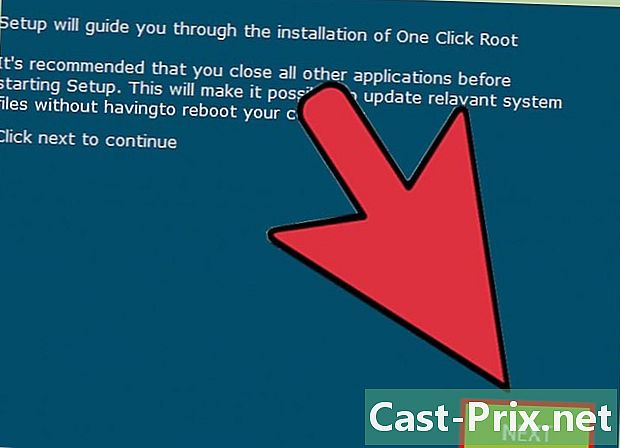
Kattintson duplán a telepítőprogramra, és kövesse a megjelenő utasításokat a telepítés befejezéséhez a számítógépen. -
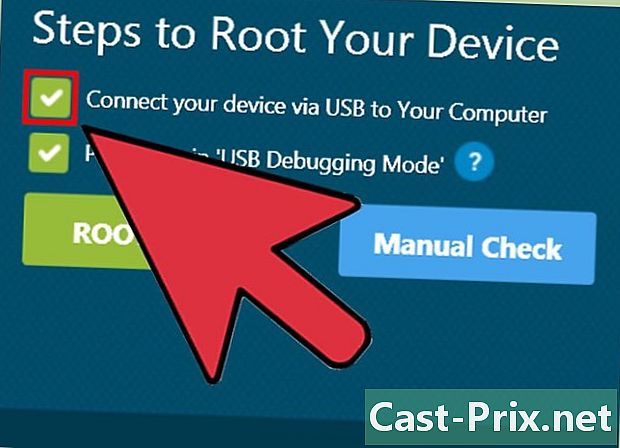
Csatlakoztassa a táblagépet a számítógéphez USB kábellel. A One Click Root program automatikusan felismeri a táblagépet, és telepíti a számítógépre a legújabb illesztőprogramjait. -
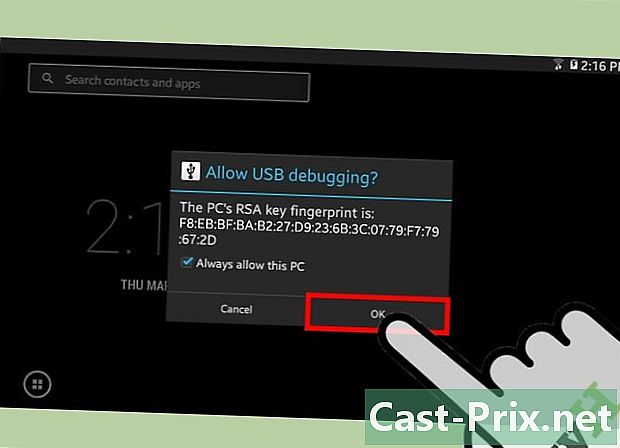
választ Mindig engedélyezze ezt a számítógépet a táblagépen, majd nyomja meg a gombot rendben. -
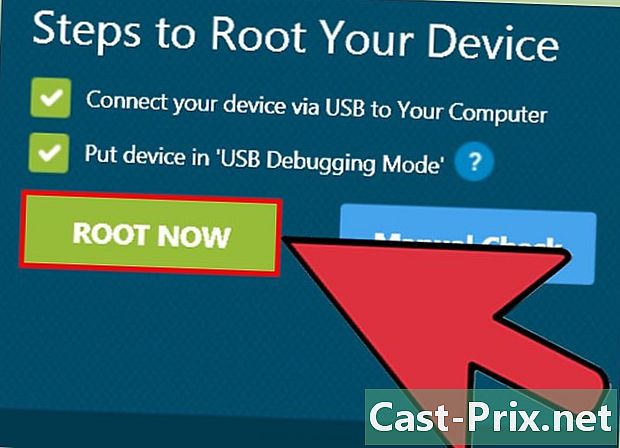
Kattintson a Gyökér most az alkalmazás felületén. Ez elkezdi a készülék gyökérzetét. A művelet befejezése néhány percet vehet igénybe. -
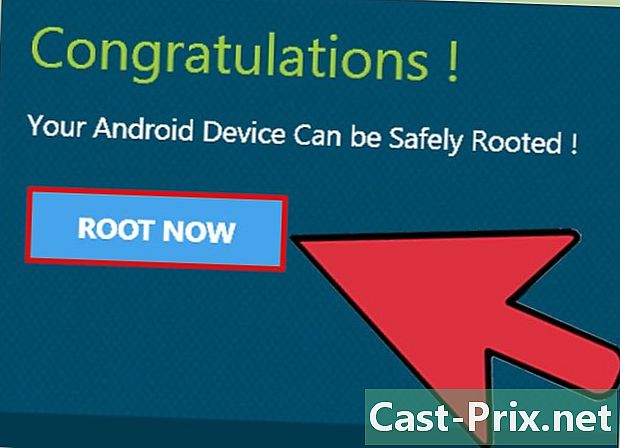
Kattintson a befejez amikor értesíti arról, hogy a folyamat sikeresen befejeződött. -

Ezután válassza le a táblagépet a számítógépről, és indítsa újra. Miután ismét kigyullad, a SuperSU alkalmazás megjelenik az alkalmazáslistában, és eszköze gyökerezik.
3. módszer Törölköző
-
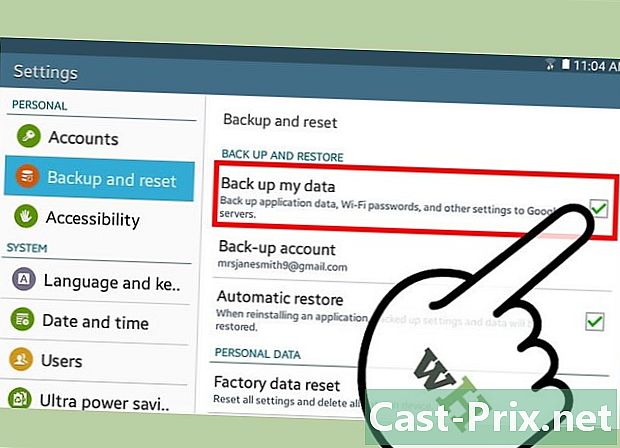
Biztonsági másolatot készít minden táblagépéről harmadik fél felhőbe, a számítógépére vagy a Google szervereire. Erre azért van szükség, mert a gyökeresedés minden személyes adatot (fotókat, névjegyeket vagy zenét) töröl a táblagépről. -
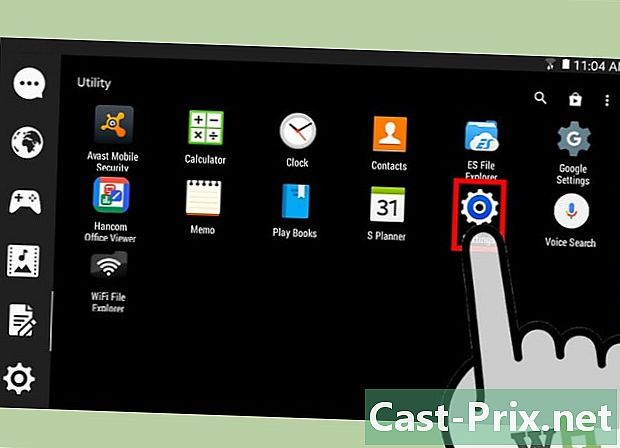
Lépjen a menübe, és ugorjon a beállítások az Android táblagépéről. -
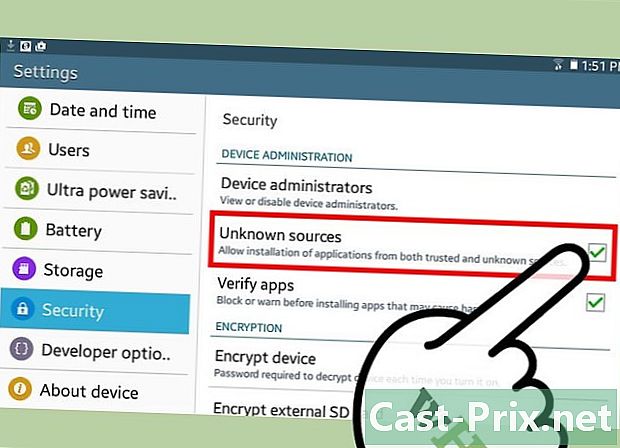
Menj a longlet-hez biztonság majd jelölje be Ismeretlen források, amely lehetővé teszi, hogy táblagépére a Play Áruházon kívüli forrásokból telepítsen alkalmazásokat. -
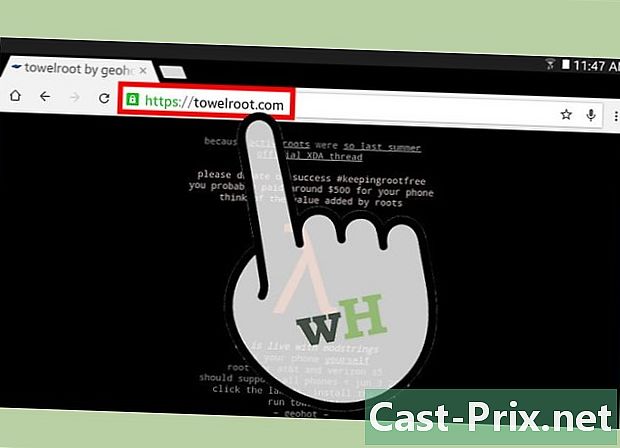
Látogasson el a Towelroot hivatalos webhelyére a következő címen: https://towelroot.com/ a táblagépéről. -
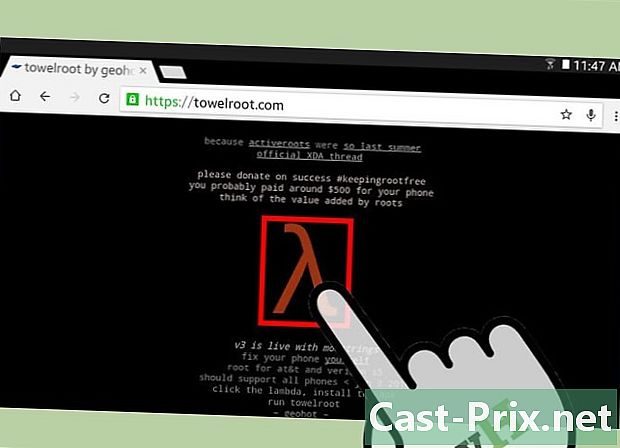
Kattintson a lambda jelre, a piros ikonra a honlap közepén -
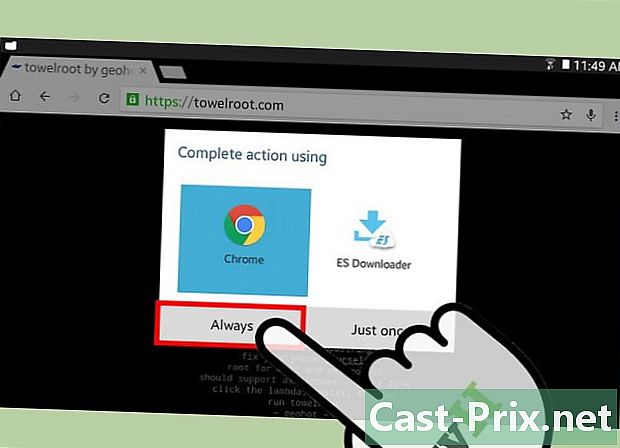
Válassza ki a fájl mentésének lehetőségét .apk of Towelroot (tr.apk) a táblagépen, majd a letöltés elindul. -
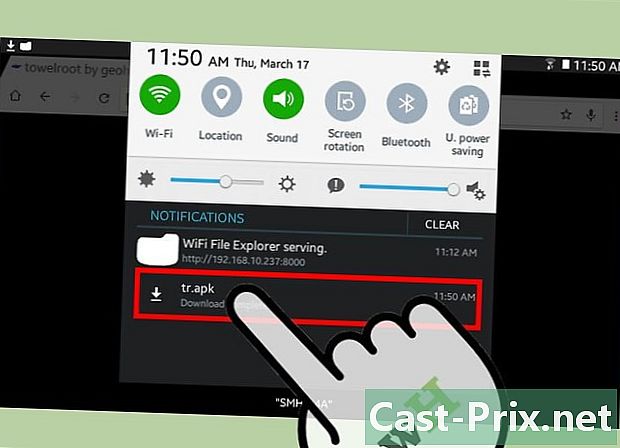
Várja meg, amíg a letöltés megjelenik, és görgessen lefelé az értesítési sávot a képernyő felső részén. -
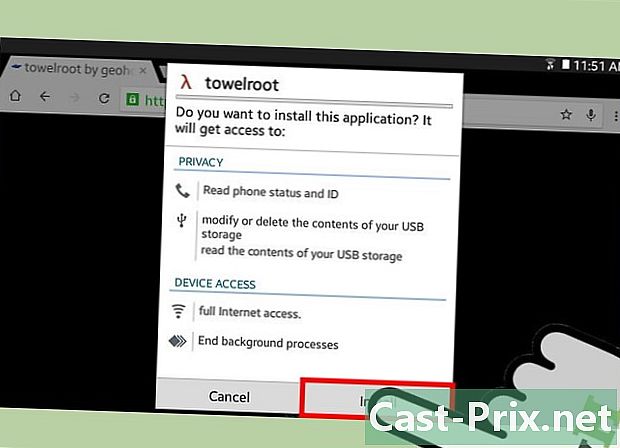
sajtó A letöltés befejeződött aztán tovább felszerel. A Towelroot alkalmazás ezután elkezdi telepíteni a táblagépet. -
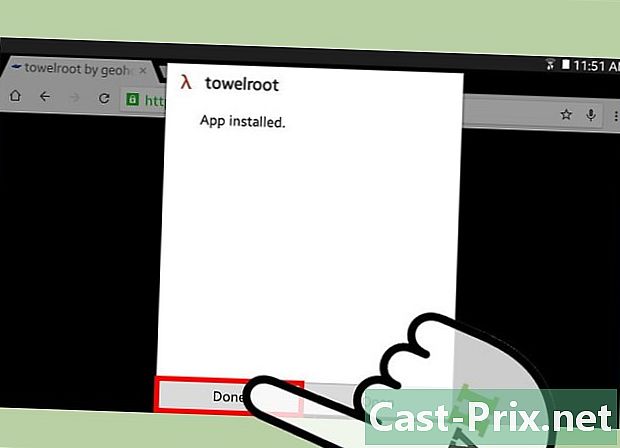
Várja meg, amíg a telepítés befejeződik, majd engedje le újra az értesítési sávot. -

sajtó Teljes telepítés aztán tovább Legyen eső. Ezután az Android táblagépe elkezdi a gyökérfolyamatot, amely néhány percig is eltarthat. -
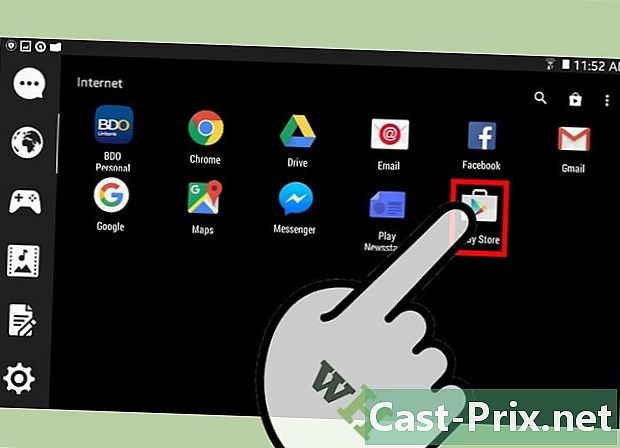
Indítsa el a Play Áruház alkalmazást a táblagépén, miután a gyökérzet befejeződött. -
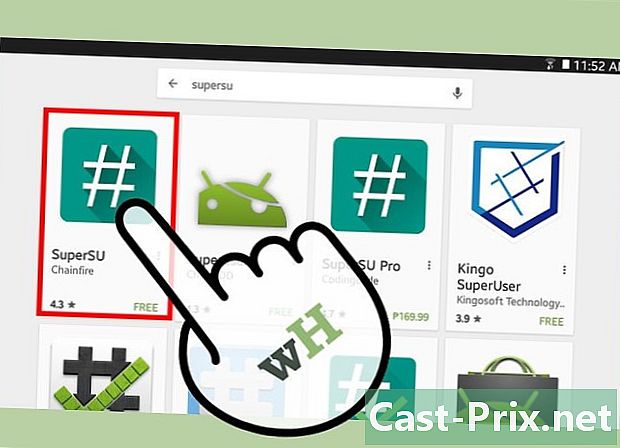
Keresse meg az alkalmazást SuperSU tervezte a Chainfire. Ez az alkalmazás megakadályozza, hogy minden illetéktelen alkalmazás módosítsa a táblagépet. -

Válassza ki a SuperSU alkalmazás telepítésének lehetőségét. Az alkalmazást letöltheti a https://play.google.com/store/apps/details?id=eu.chainfire.supersu&hl=hu webhelyről is. -

Indítsa el a SuperSU-t, miután a telepítés befejeződött. Az alkalmazás automatikusan konfigurálja magát, és felkészíti a táblagépet a gyökerező alkalmazások fogadására, majd a gyökérfolyamat befejezésnek nevezhető.
4. módszer: A gyökeresedési problémák elhárítása
- Kövesse ezeket a lépéseket a gyökeres Android készülék kicsomagolásához, ha a gyökérfolyamat miatt a táblagép használhatatlanná vált. A gyökeresedés az Android számára nem szokásos folyamat, és előfordulhat, hogy nem működik minden eszközön. Az Android megszüntetése gyakran megoldja a főbb szoftverproblémákat, és visszaállítja a táblagép eredeti beállításait.
- Ha az első módszer nem működik megfelelően, próbáljon meg más gyökerező szoftvert használni. Például, a Towelroot nem működik jól a Motorola vagy a HTC által gyártott Android táblagépeken. A legtöbb esetben a gyártó webhelyén ellenőrizheti, hogy vannak-e frissítések az Android táblagép kompatibilitására.
- Próbáljon meg helyreállítási alaphelyzetbe állítani Android készülékét ha a gyökérzet meghibásodik, és hibás működést okoz a táblagépen. A helyreállítás alaphelyzetbe állítása, más néven kemény alaphelyzetbe állítás segíthet visszaállítani a készülék gyári beállításait.

